Skaitmeninės vaizdų redagavimo meno gali būti įdomus ir iššūkių kupinas. Su GIMP turite įvairių įrankių, kad galėtumėte išreikšti savo kūrybiškumą. Vienas iš šių ypač naudingų įrankių yra purkštuvas, dar žinomas kaip airbrush. Šiame vadove aš pristatysiu purkštuvo veikimą ir pastebėsiu skirtumus nuo klasikinio teptuko įrankio. Teisingai taikant, galite pasiekti įspūdingų efektų.
Svarbiausi pastebėjimai
Purkštuvas GIMP leidžia jums naudoti spalvas panašiai kaip purškimo skardinėje. Svarbūs du nustatymai yra „Greitis“ ir „Srautas“, kurie reguliuoja, kaip dažnai ir kiek spalvos bus užtepta.
Žingsnis po žingsnio vadovas, kaip naudoti purkštuvą
Purkštuvas yra randamas atitinkamame piktogramoje įrankių juostoje ir taip pat gali būti pasiekiamas naudojant spartųjį klavišą „A“. Jei norite palyginti purkštuvą su teptuku GIMP, svarbu atkreipti dėmesį į įvairius įrankių nustatymus.
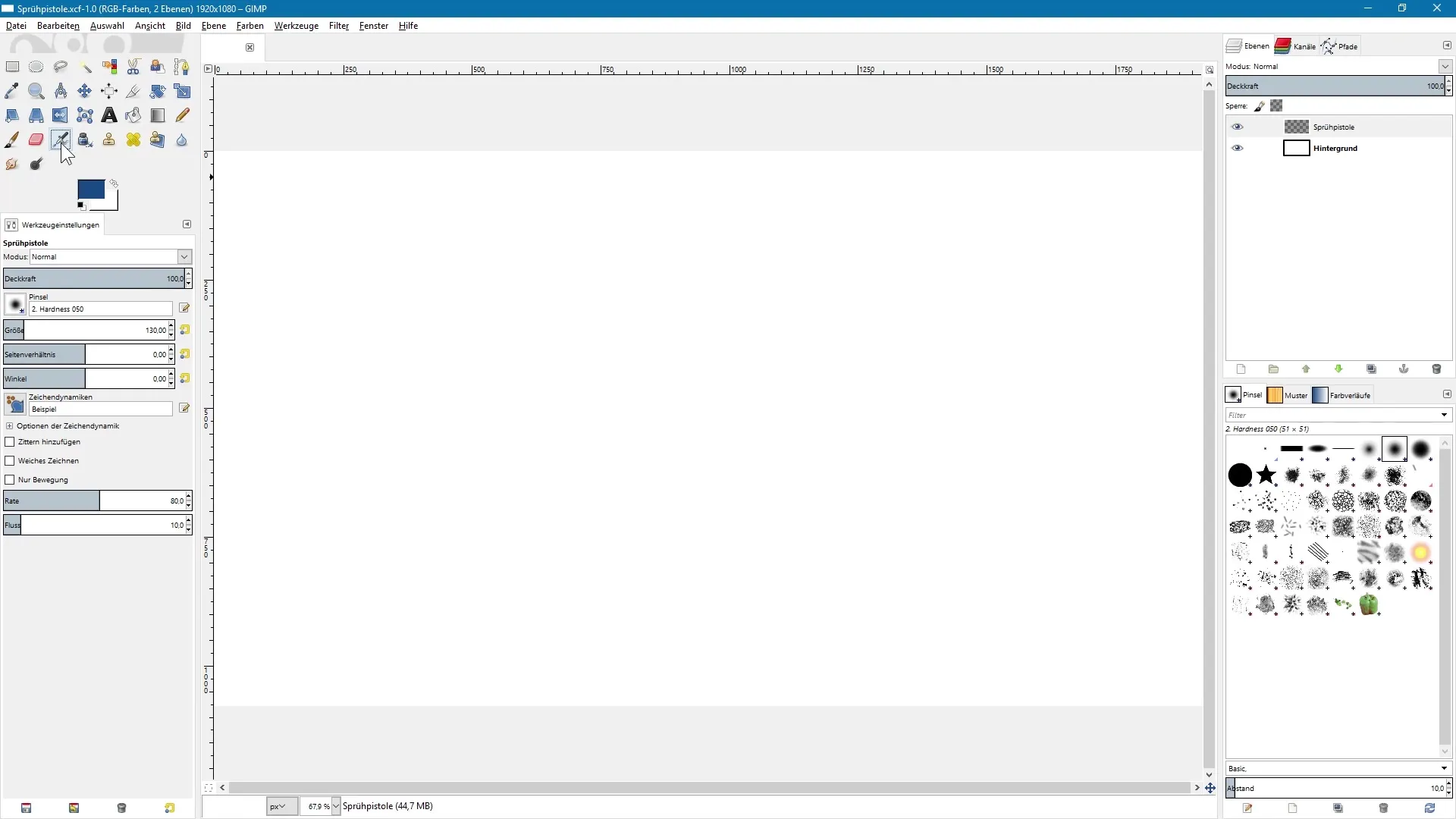
Pirmiausia pamatysite, kad perėję prie purkštuvo, po juo pasiūloma dar dvi nustatymo galimybės: „Greitis“ ir „Srautas“. Šios dvi parinktys yra gyvybiškai svarbios purkštuvo valdymui ir lemia galutinį jūsų darbo rezultatą.
„Greitis“ nustato, kiek dažnai spalva bus užtepta ant jūsų dokumento, tuo tarpu „Srautas“ nustato, kiek spalvos bus naudojama kiekvienam purkštelėjimui. Įsivaizduokite, kad laikote purškimo skardinę rankose: kiekvieną kartą paspaudę purškimo galvutę, išleidžiate spalvą. Greitis nustato, kaip dažnai spaudžiate galvutę, o srautas reguliuoja, kiek spalvos išeis.
Dabar peržiūrėkime keletą praktinių pavyzdžių. Tarkime, norite retai užtepti spalvą, bet naudojant kiekvieną purkštelėjimą daug spalvos. Tokiu atveju nustatytumėte „Greitį“ į mažą vertę, pavyzdžiui, 15, ir „Srautą“ į didesnę vertę, pavyzdžiui, 60. Paspauskite kairįjį pelės mygtuką ir laikykite jį paspaudę, kad užteptumėte spalvą. Turėtumėte pastebėti, kad purškimo skardinė naudojama rečiau, tačiau kiekvienu purkštelėjimu užtepa gana daug spalvos.
Dabar pakeiskime nustatymus šiek tiek. Palikite „Greitį“ žemoje vertėje, tačiau sumažinkite „Srautą“. Nustatykite „Srautą“ mažesnei vertėi. Dabar vėl, paspaudę kairįjį pelės mygtuką, turėtumėte matyti, kad užtepta mažiau spalvos. Dėl to rezultatas atrodo subtiliau ir mažiau prisotintas.
„Greitį“ taip pat galima padidinti, kad spalva būtų užtepama vienodiau ir nuolat. Nustatykite „Greitį“ apie 80 ir stebėkite, kaip purkštelėjimas tampa sklandesnis ir pastovesnis. Išmetama spalva yra mažesnė, tačiau nuolatinio srauto dėka atspalviai pasiskirsto tolygiau.
Jei abu nustatymai, tiek „Greitis“, tiek „Srautas“ yra dideli, sugebėsite greitai ir daug užtepti spalvos. Nustatykite „Greitį“ į 90 ir „Srautą“ į 60. Pastebėsite, kad spalvos išleidimas yra gerokai gausesnis. Laikykite paspaudę kairįjį pelės mygtuką ir stebėkite, kaip greitai užtepiama spalva.
Kitas įdomus purkštuvo bruožas yra galimybė užtepti spalvą tik judinant pelę. Įjunkite parinktį „Tik judėjimas“ ir spustelėkite vieną kartą, kad užteptumėte spalvą vienoje vietoje. Kai po to judinate pelę dokumente, spalva bus užtepama tik tada, kai judate pelę – tuo pačiu metu išlaikydami paspaudę originalų pelės mygtuką.
Galiausiai taip pat norite žinoti, kad purkštuvas GIMP imituoja tikrą purškimo skardinę, tai reiškia, kad jei ilgai liekate vienoje vietoje, bus užtepta daugiau spalvos. Įrankis gali ateityje palaikyti grafikos planšetės pieštuko nuolydį, kas atveria papildomų kūrybinių galimybių.
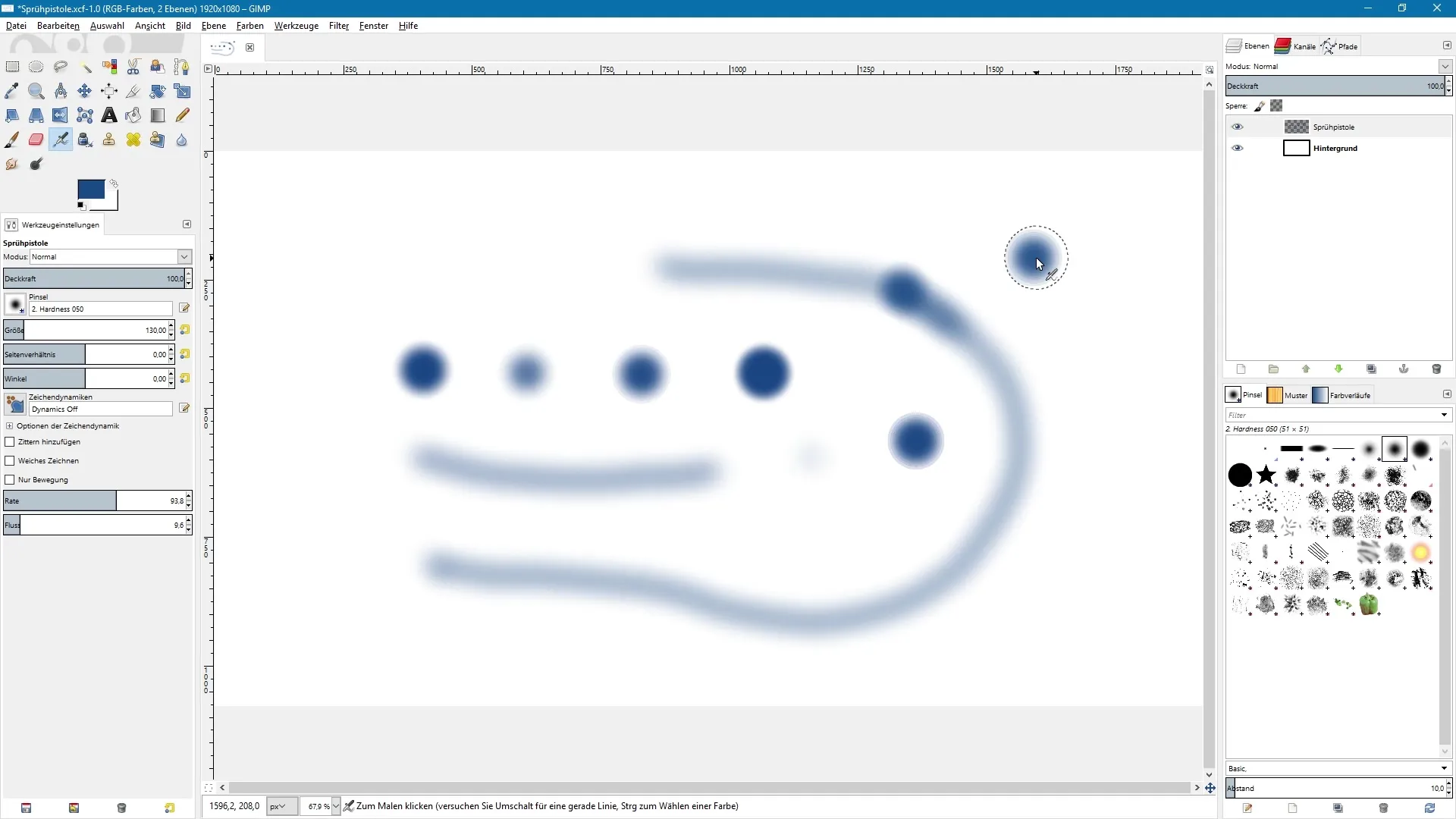
Santrauka - GIMP vadovas: purkštuvas pradedantiesiems
Žinios apie purkštuvo naudojimą GIMP atveria daugybę kūrybinių taikymų skaitmeninio meno srityje. Teisingai valdant greitį ir srautą, galite pasiekti įspūdingų efektų.
Dažnai užduodami klausimai
Kas yra purkštuvas GIMP?Purkštuvas yra įrankis GIMP, leidžiantis užtepti spalvą panašiai, kaip purškiant iš purškiamos skardinės.
Kaip purkštuvas skiriasi nuo teptuko įrankio?Purkštuvas siūlo specifines parinktis, tokias kaip „Greitis“ ir „Srautas“, kurios reguliuoja dažnumą ir kiekį užteptos spalvos.
Kaip nustatyti greitį ir srautą?Greitis nurodo, kiek dažnai taikoma spalva, tuo tarpu srautas nustato, kiek spalvos išleidžiama kiekvienam purkštelėjimui.
Ar galiu purkštuvą naudoti ir smulkiems darbams?Taip, padidindami greitį ir sumažindami srautą, galite pasiekti smulkius ir subtilius spalvų rezultatus.
Ar GIMP palaiko mano grafikos planšetės nuolydį?Šiuo metu ne, bet tikimasi, kad ateities GIMP versijos palaikys šią funkciją.


